windows11唤醒需要密码在哪 Win11睡眠唤醒密码设置步骤
更新时间:2024-04-18 10:01:09作者:xiaoliu
Windows 11是微软最新推出的操作系统,许多用户可能会遇到一个问题:唤醒Windows 11时需要输入密码在哪里设置?设置Windows 11睡眠唤醒密码非常简单,只需按照以下步骤操作即可。
Win11睡眠唤醒密码设置教程1、首先点击任务栏“Windows徽标”打开开始菜单。
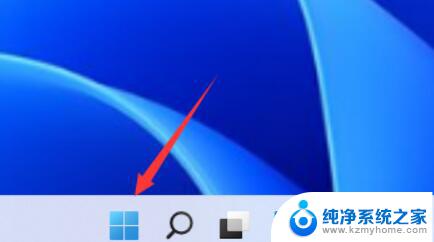
2、接着打开其中的“s”选项。
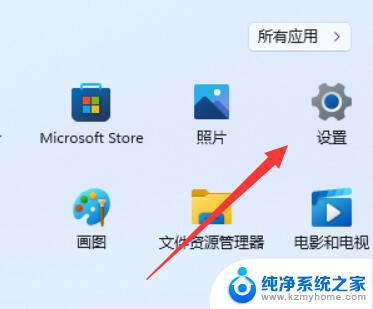
3、然后点击左边的“账户”进入。
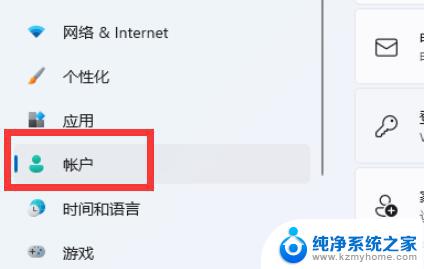
4、再找到下方其他设置的“你希望Windows在你离开电脑多久后要求你重新登录”选项。
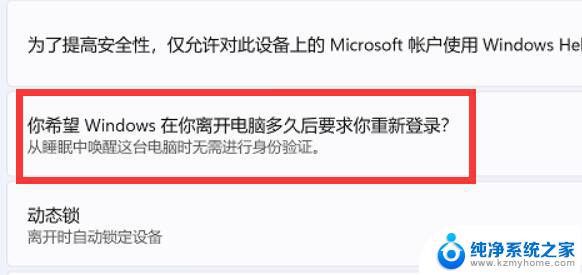
5、将右边的选项改为需要睡眠的时间就可以了。
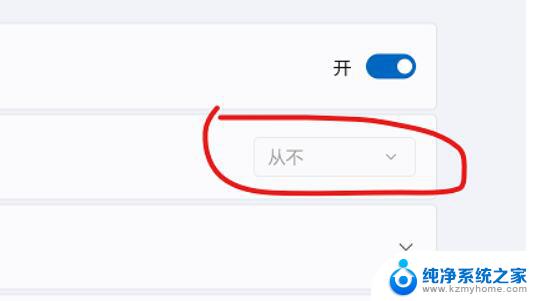
这就是 Windows 11 唤醒需要密码的全部内容,如果你也遇到了同样的情况,快来参考我提供的方法来解决吧!希望对大家有所帮助。
windows11唤醒需要密码在哪 Win11睡眠唤醒密码设置步骤相关教程
- win11电脑唤醒不了 Win11睡眠无法唤醒怎么解决
- windows11怎样设置开机密码 Win11电脑开机密码设置步骤
- win11用账户密码登录怎么设置 Win11密码登录设置步骤
- win11在哪里设置屏保密码 win11屏保密码设置方法
- win11怎样删除密码 Windows11登录密码删除步骤
- win11电脑密码删除 windows11登录密码删除步骤
- win11如何删除账户密码 Windows11删除账户密码步骤
- win11怎么改输入密码桌面 Win11电脑设置开机密码步骤
- win11如何设置删除开机密码 win11删除开机密码步骤
- 电脑windows11怎么设置开机密码 Win11电脑开机密码设置教程
- win11键盘突然变成快捷键 win11键盘快捷键取消方法
- win11更新后闪屏无法控制 Win11电脑桌面闪屏无法使用解决方法
- win11如何调出外接摄像头 电脑摄像头怎么开启
- win11设置样式改变 Win11系统桌面图标样式调整方法
- win11删除任务栏显示隐藏图标 win11任务栏隐藏的图标怎么删除
- 鼠标指针怎么换win11 怎么自定义鼠标箭头图案
win11系统教程推荐
- 1 win11更新后闪屏无法控制 Win11电脑桌面闪屏无法使用解决方法
- 2 win11管理已连接网络 Win11如何查看已有网络连接
- 3 取消windows11更新 禁止Win10更新到Win11的方法
- 4 windows11截屏都哪去了 win11截图保存位置
- 5 win11开始放左边 win11任务栏开始键左边设置教程
- 6 windows11系统硬盘 windows11系统新装硬盘格式化步骤
- 7 win11电脑edge浏览器都打不开 win11edge浏览器打不开错误解决方法
- 8 win11怎么设置账户头像 Win11账户头像怎么调整
- 9 win11总是弹出广告 Windows11 广告弹窗关闭教程
- 10 win11下面图标怎么不合并 win11任务栏图标不合并显示设置步骤